更新プログラムをインストールするか、Windows 11/10 にアップグレードした後、Microsoft Word、Excel、または PowerPoint の一部のOffice ドキュメントが開かない, それなら、この投稿が役立つかもしれません。

次のいずれかのエラーが発生する場合があります。
Word でファイルを開こうとしたときにエラーが発生しました
または
この Excel ファイルは壊れているため開くことができません
または
アプリケーションが正しく起動できなかったか、PowerPoint がファイルに問題を見つけたか、PowerPoint がこれを読み取ることができません。
Office ドキュメントが開かない
考えられる理由の 1 つは、Microsoft Officeドキュメントが開かないこれは、保護モードで信頼できない場所から Outlook の添付ファイルを開こうとしたときです。このような場合、お勧めできません保護されたビューを無効にする。保護されたビューは、コンピューターを安全に保つのに役立ちます。インターネットやその他の安全ではない可能性のある場所からのファイルには、ウイルス、ワーム、またはその他の種類のマルウェアが含まれている可能性があり、コンピュータに損害を与える可能性があります。コンピュータを保護するために、これらの安全ではない可能性のある場所にあるファイルは、次の場所で開かれます。保護されたビュー。
この問題を解決するには、次の修正を使用します。
- コマンドプロンプトでコマンドを実行する
- ウイルス対策を無効にする
- Wordファイルの形式を確認する
- 修理オフィス
- Office をアンインストールして再インストールする
これらすべての修正については、以下で詳しく説明しました。
1] コマンドプロンプトでコマンドを実行する
このようなエラーが発生した場合、Microsoft では、まず Microsoft Office が最新バージョンに更新されていることを確認することをお勧めします。アップデートによって問題が解決された場合は、素晴らしいことです。それ以外の場合は次のようにします。
管理者特権でコマンド プロンプトを開き、次のように入力して Enter キーを押します。 Office のバージョン番号を忘れずに使用してください。ここではOffice 15を使用していますが、
icacls "%programfiles%\Microsoft Office 15" /grant *S-1-15-2-1:(OI)(CI)RXが表示されます。正常に処理されましたメッセージ。
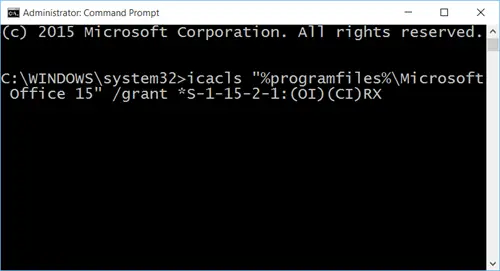
Office ドキュメントを開くことができるかどうかを確認します。そうでない場合は、他の修正を試してください。
2] ウイルス対策を無効にする
サードパーティのウイルス対策ソフトがこの問題を引き起こしている可能性があります。これを確認するには、ウイルス対策を無効にして、何が起こるかを確認します。これで問題が解決した場合は、Microsoft Word exe ファイルをウイルス対策の例外リスト。
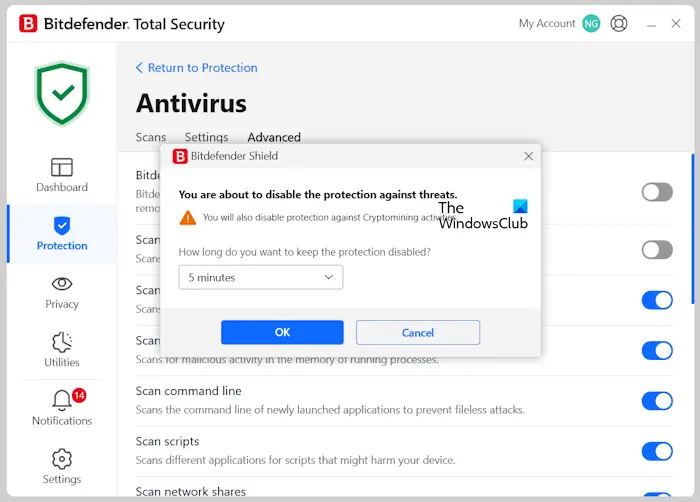
また、ウイルス対策ソフトが最新のものでないことも確認してください。ウイルス対策ソフトウェアはさまざまなオンラインの脅威からコンピュータを保護するため、更新することをお勧めします。ウイルス対策ソフトウェアをまだ更新していない場合は、今すぐ更新してください。
3] Wordファイルの形式を確認する

Microsoft Word ファイルの形式も確認することをお勧めします。 DOC形式の場合はDOCX形式に変更してください。この操作により Word ファイルが破損する可能性があることに注意してください。したがって、影響を受ける Word ファイルをコンピュータ上の別の場所にコピーします。次に、システムでファイル拡張子を有効にします。次に、F2 キーを押して Word ファイルの名前を変更します。拡張子を DOC から DOCX に変更します。
4]修理オフィス
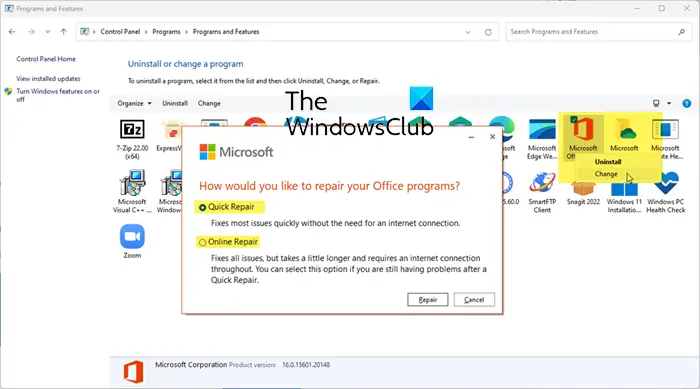
次のステップは、Microsoft Office アプリケーションを修復することです。一部の Office ファイルが破損しているためにエラーが発生している可能性があります。オフィスの修復この問題を解決できます。これは、Windows 11/10 の設定から行うことができます。
5] Officeをアンインストールして再インストールします
それでも問題が解決しない場合は、Microsoft Office をアンインストールして再インストールすることをお勧めします。続行する前に、Microsoft Office の製品アクティベーション キーが必要になるため、再インストールするときにそのキーを持っていることを確認してください。
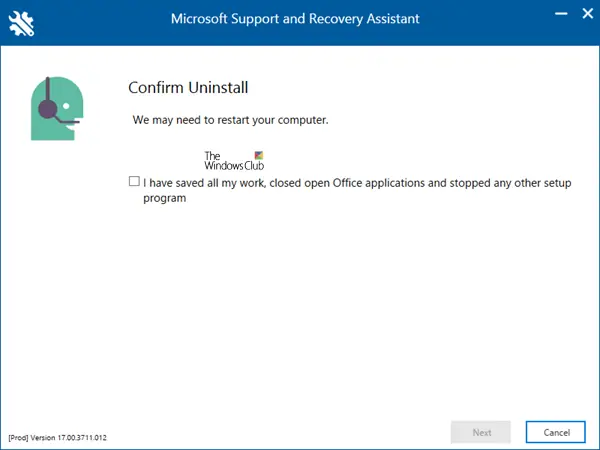
を使用することもできます。Microsoft サポートおよびリカバリ アシスタント (SaRA)システムから Microsoft Office を完全に削除するツール。 Office をアンインストールした後、コンピューターを再起動して再インストールします。ラップトップの購入時に Microsoft Office ライセンスを購入した場合、Office ライセンスは Microsoft アカウントに追加されます。
何かお役に立ちましたらお知らせください。
この投稿は、受信した場合に役立ちますオフィスは忙しいですエラーメッセージ。
PC で Word 文書を開けないのはなぜですか?
Microsoft Word ファイルを開けない理由は数多く考えられます。最も一般的な理由は、Word 文書が破損していることです。 Word 文書が破損しているため、開くことができない可能性があります。この場合、次のことができます。破損したWord文書を修復する。場合によっては、Microsoft Office のバージョンが古いことによって、Office ファイルに関してこのような種類の問題が発生する可能性もあります。
Microsoft Officeを修復するにはどうすればよいですか?
Microsoft Office ファイルを開けない場合、または Microsoft Office ファイルに関するその他の問題が発生している場合は、Office を修復して問題を解決できます。 Microsoft Office を修復すると、Office アプリケーションに関連する多くの問題が解決されます。 Windows 11/10の設定からMicrosoft Officeを簡単に修復できます。






